Se você preferir usar fones de ouvido no computador com Windows 10, nem sempre obterá os resultados sonoros desejados. Por exemplo, você pode estar ouvindo música ou fazendo uma chamada em conferência e deseja que o volume esteja um pouco mais alto. Resultados abaixo do desejado sempre podem levar à frustração durante o trabalho ou impedir que você se divirta totalmente.
No entanto, você pode aumentar o volume dos fones de ouvido facilmente seguindo este método. Vamos ver como.
Solução: usando o software de aumento de volume
Passo 1: Vá para o seu navegador, cole o link conforme fornecido abaixo e clique em Entrar:
Agora clique em Download e assim que o download for concluído, clique no arquivo de configuração.
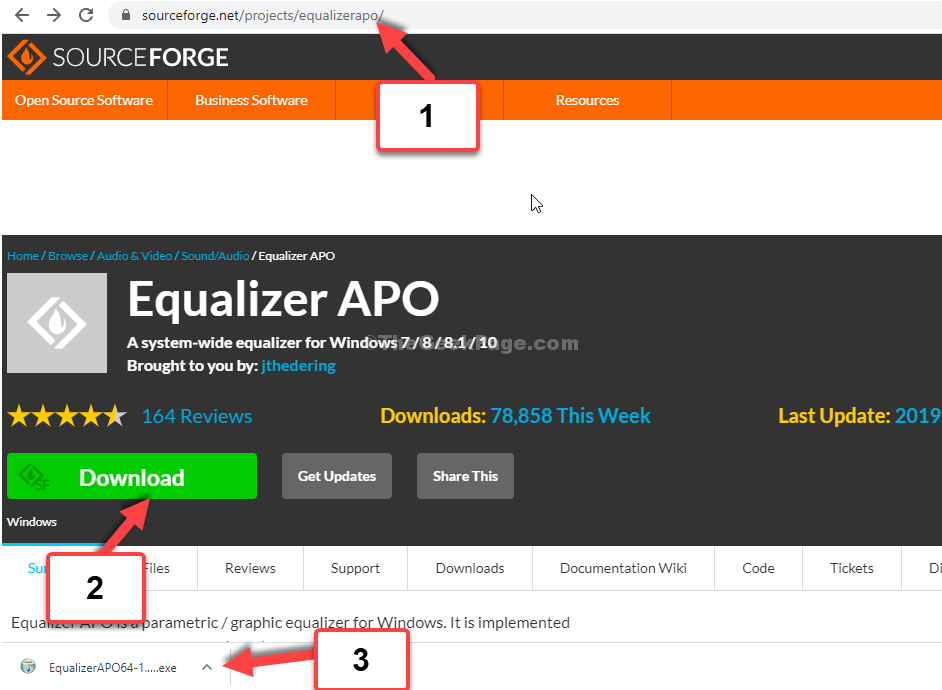
Passo 2: Enquanto o Configurar assistente abre, clique em Próximo.
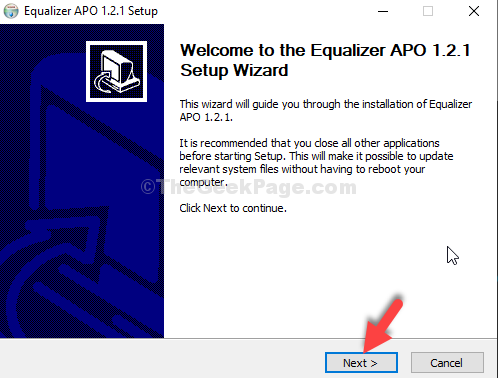
Etapa 3: Na próxima janela, clique em Eu concordo.
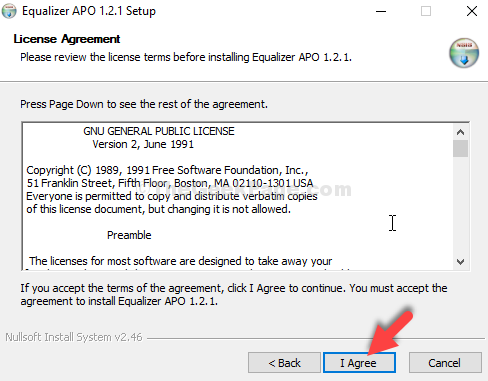
Passo 4: Em seguida, lembre-se do caminho que você vê em Pasta de destinoe clique em Próximo.
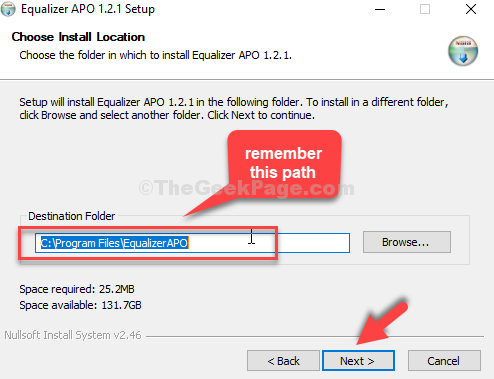
Etapa 5: Agora, clique no Instalar botão.
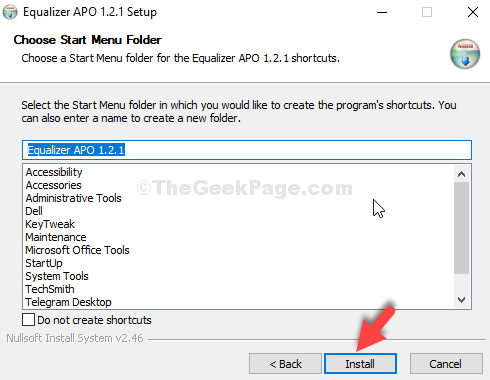
Etapa 6: Espere até que a instalação termine.
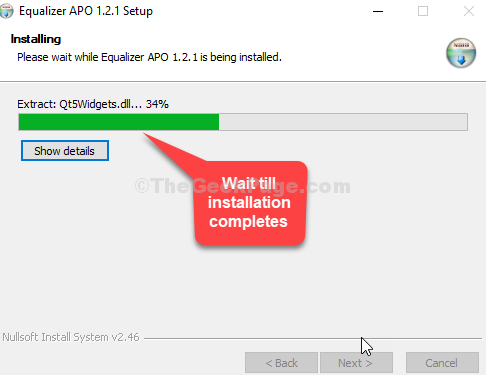
Etapa 7: No Configurator janela, selecione o fone de ouvido que você deseja impulsionar. Saia da página.
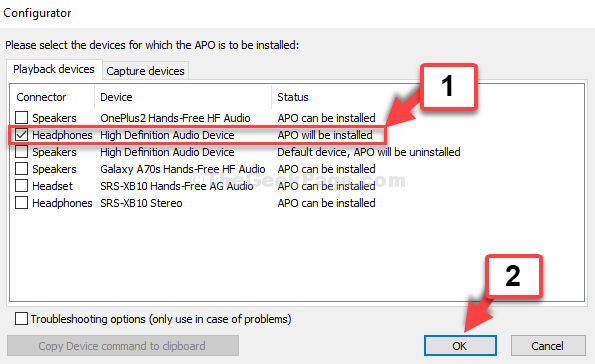
Etapa 8: Agora, vá para o local onde o Equalizer APO é salvo, pressione o Tecla Windows + E juntos no teclado para abrir o Explorador de arquivos. Agora, selecione Este PC atalho à esquerda e clique no Unidade C à direita.

Etapa 9: Navegue até o local conforme visto em Passo 4 e clique para abrir o Config pasta
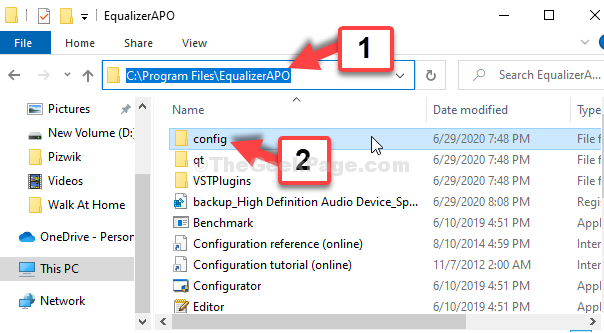
Etapa 10: Agora, clique duas vezes para abrir o config arquivo de texto.
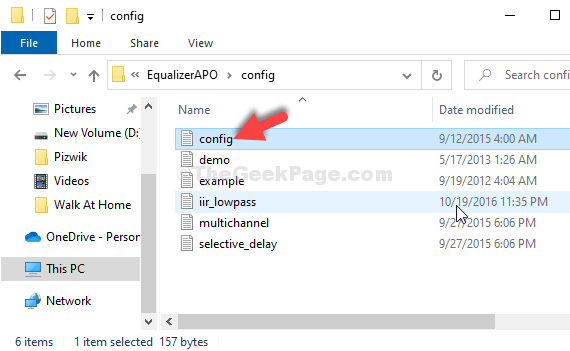
Etapa 11: Agora, edite o decibel para o máximo +10 dBpara aumentar o volume dos fones de ouvido. Exclua o resto do texto.
Tente não ir além +10 dB pois pode ser arriscado para o seu fone de ouvido.

Salve o arquivo de texto e saia. Agora, reinicie o computador para que as alterações tenham efeito.
Isso é tudo. Agora, seus fones de ouvido devem ser muito mais altos de se ouvir.


